Ақпаратты кейбір дискілерден көшіру кезінде папкалар мен файлдардың ішінара қайталану мүмкіндігі бар. Нәтижесінде, дискіге жазудың осы түрін қолданатын бағдарламалар немесе ойындар кейбір файлдардың болмауына байланысты іске қосыла алмайды. Жағдайлардың осындай тіркесімін болдырмау үшін таңдалған медиадан файлдарды толық көшіруге мүмкіндік беретін мамандандырылған утилиталарды пайдалану қажет. Бұл утилиталар кескін файлына дискілерді көшіру және құру арқылы кеңінен қолданылады. Диск кескіні - бұл сізге керекті дискінің дәл көшірмесін қамтитын файл.

Қажетті
Алда Nero бағдарламалық жасақтамасы
Нұсқаулық
1-қадам
Барлық дискілерді көшіруге мүмкіндік бермейтін осындай дискілердің мысалы ойындар мен фильмдер бар CD / DVD басылымдары бола алады. Аудио дискілер ақылы бағдарламалық жасақтама бар дискілер сияқты толық деректер жиынтығын көшіруге жол бермейді. Дискінің кескінін құру арқылы оның қызмет ету мерзімін ұзартуға болады, өйткені кескіннен осындай дискілердің көп мөлшерін жасауға болады. Кескінді жазуды дискілерді көшіру мен жазуды қолдайтын кез-келген бағдарлама орындай алады. Ahead Nero бағдарламалық жасақтамасының көмегімен дискінің суретін жазуға мысал келтірейік.
2-қадам
Nero Express бағдарламасын қолданыңыз. Бұл бағдарлама кейінірек талдайтын Nero Burning Rom-қа ұқсас. Параметрлердің ең аз санынан ерекшеленеді және бірнеше тышқанды шерту арқылы дискілерді жазуға мүмкіндік береді.
Nero Express бағдарламасын іске қосып, «Диск кескіні немесе компиляцияны сақтау» тармағын таңдаңыз.
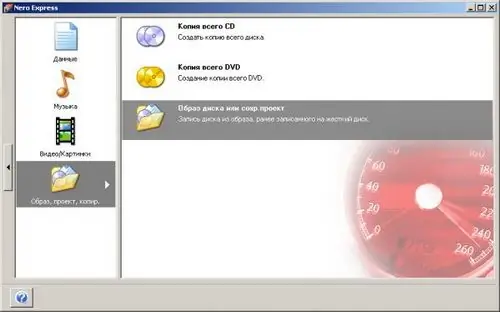
3-қадам
Ашылған терезеде біз өзімізге қажетті дискіні тауып, таңдаймыз.
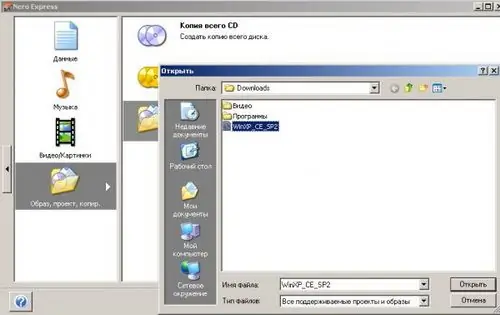
4-қадам
Келесі терезеде дискіні таңдаңыз: CD немесе DVD. «Жазу» батырмасын басыңыз.
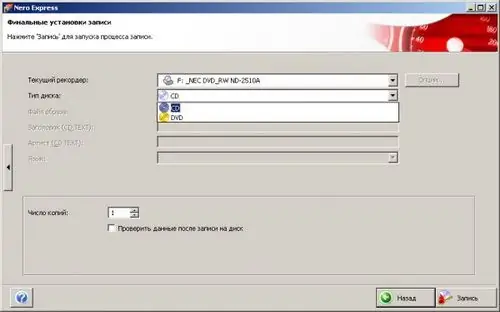
5-қадам
Nero Burning Rom бағдарламасын қолданыңыз. Оны іске қосыңыз және «Жазғыш» мәзірін басыңыз және «Суретті жазу» тармағын таңдаңыз.
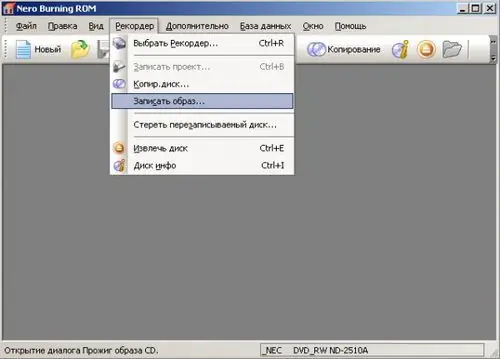
6-қадам
Ашылған терезеде біз өзімізге қажетті дискіні тауып, таңдаймыз. Келесі терезеде Nero Express-тегідей дискіні таңдаңыз. Жазу параметрлерін таңдап, «Жазу» батырмасын басыңыз.






